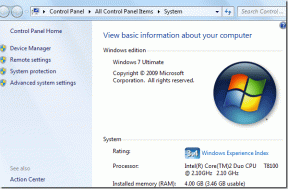Jak opravit chybu „Tento soubor není kompatibilní s přehrávačem Quicktime Player“.
Různé / / November 06, 2023
QuickTime Player je oblíbeným nástrojem pro mnoho uživatelů počítačů Mac. Pokud tedy narazíte na chybu „Tento soubor není kompatibilní s přehrávačem QuickTime Player“, může to být průšvih. Naštěstí nás máte o pomoc a my vám pomůžeme vyřešit základní problémy. Je čas odložit starosti a číst dál.
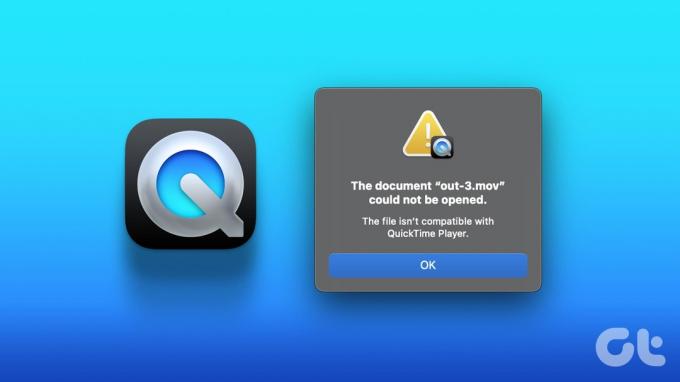
Soubor není kompatibilní s QuickTime Player Problém obvykle nastává, když se pokusíte otevřít mediální soubor, který QuickTime Player nedokáže zpracovat. Abychom to napravili, musíme nejprve pochopit, zda problém spočívá v přehrávači nebo videu. Udělejme to a znovu zprovozněme vaše video a přehrávač QuickTime.
Proč se mi zobrazuje chyba „Tento soubor není kompatibilní s přehrávačem QuickTime Player“.
Čas od času se může objevit nechvalně známá chyba přehrávače videa macOS. Podle článku podpory Apple je tento problém s kompatibilitou něco, co Apple očekává. Technologický gigant navrhuje dvě řešení aktualizace aplikace nebo použití jiné aplikace, ale my máme co nabídnout.
Než se však přesuneme k opravě souboru, který není kompatibilní s problémem přehrávače QuickTime, je moudřejší zkontrolovat důvody chyby.
- QuickTime Player nebo macOS je zastaralý.
- QuickTime Player nepodporuje kodek vašeho souboru.
- Došlo k neshodě názvu formátu souboru s databází kodeků přehrávače QuickTime Player.
- Video nebo audio soubor je poškozen.
- Virus a malware v macOS narušující činnost přehrávače QuickTime Player.
- Aplikace QuickTime Player již nereaguje.
Ať už je důvod jakýkoli, zkuste problém rychle vyřešit pomocí následujících kroků pro odstraňování problémů v pořadí, jak se objevují níže.
7 způsobů, jak opravit chybu Quicktime nemůže otevřít video soubory
Zatímco krajním řešením je kontaktovat Podpora Apple a požádejte je o pomoc, našli jsme několik řešení, která mohou vyřešit problémy, například Tento soubor obsahuje média, která nejsou kompatibilní s přehrávačem QuickTime.
1. Ukončete a restartujte přehrávač QuickTime Player
Někdy se může stát, že přehrávač videa uvízne ve fázi zpracování na pozadí. Nereaguje tedy dobře na příkazy ke spuštění souboru a zobrazuje náhodné chyby. Vynucené ukončení a restartování aplikace by mělo problém snadno vyřešit.
Krok 1: Přejděte na Launchpad nebo použijte Spotlight, vyhledejte a otevřete Monitor aktivity.
Krok 2: Zkuste najít QuickTime Player ze seznamu aplikací nebo jej vyhledejte pomocí vyhledávacího pole.
Krok 3: Klepněte na tlačítko X v horní liště nabídek.
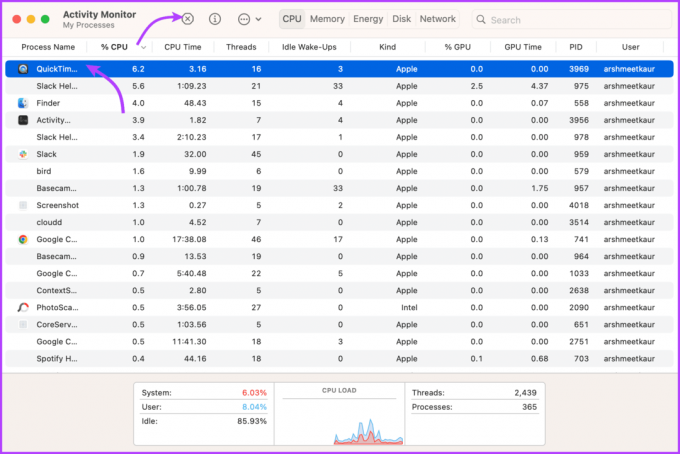
Krok 4: Dále klikněte na Vynutit ukončení.
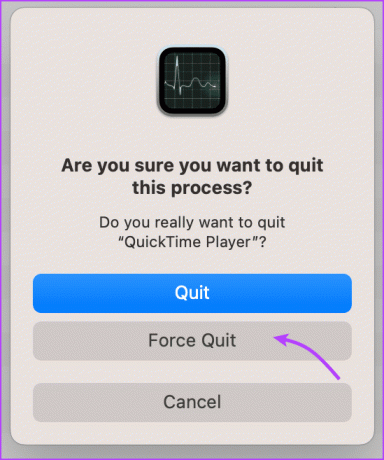
Teď chvíli počkejte. Pokud je to možné, restartujte Mac, abyste získali čistý štít, a poté otevřete přehrávač QuickTime a zkuste přehrát video.
2. Aktualizujte QuickTime Player a macOS
Apple nenabízí samostatné plány aktualizací pro vestavěné aplikace, jako je Safari a QuickTime Player. V důsledku toho můžete pouze aktualizovat tyto aplikace aktualizací OS. Zde je návod.
Krok 1: Klikněte na ikonu Apple na liště nabídek a vyberte Nastavení systému.
Krok 2: Pokud je k dispozici aktualizace, můžete na této stránce obdržet upozornění. V opačném případě přejděte na Obecné a vyberte Aktualizace softwaru.
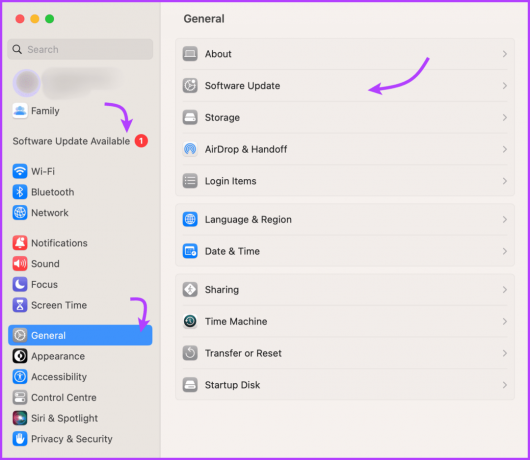
Krok 3: Pokud je k dispozici, klikněte na Upgrade Now.
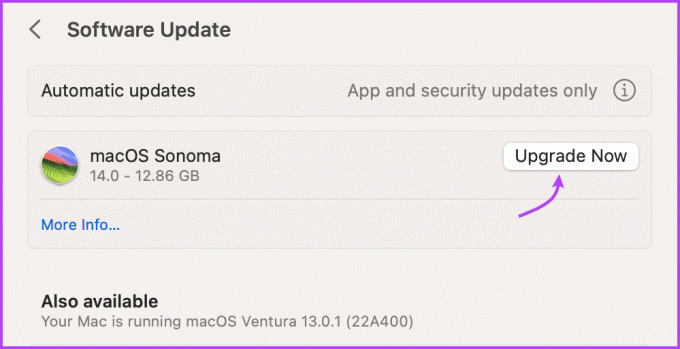
Krok 4: Po dokončení stahování aktualizujte svůj Mac podle pokynů na obrazovce.
Až budete hotovi, zkuste video soubor přehrát. Pokud chyba přetrvává, přejděte k dalšímu kroku.
Poznámka: Pokud používáte macOS Monterey nebo starší, klikněte na ikonu Apple → O tomto Macu → Aktualizace softwaru, pokud je k dispozici, klikněte na Aktualizovat.
3. Dvakrát zkontrolujte formát souboru
QuickTime Player nenabízí tak rozsáhlou podporu formátů souborů jako některé pokročilejší přehrávače médií. Může však pohodlně podporovat formáty včetně filmových souborů QuickTime (MOV), souborů MPEG-4 (MP4, MP3, M4V, M4A), MPEG-2, AVI, Mjpeg, DV Stream a zvukových souborů, jako jsou AIFF, WAV a AAC.
Video soubor je tedy možná mimo rozsah a dojde k chybě „Soubor není kompatibilní s přehrávačem QuickTime Player“, protože je jednoduše nekompatibilní.
Stále však existuje možnost, že název rozšíření je nesprávný nebo jste jej omylem změnili. V takovém případě by mělo pomoci přejmenování souboru na název ve správném formátu. Následující kroky můžete vyzkoušet na MacBooku nebo iMacu.
Krok 1: Otevřete Finder a přejděte do umístění, kde je soubor uložen.
Krok 2: Vyberte Soubor, klikněte pravým tlačítkem a vyberte Získat informace.
Krok 3: Zde zkontrolujte Další informace a Název a rozšíření a ujistěte se, že je vše v pořádku.
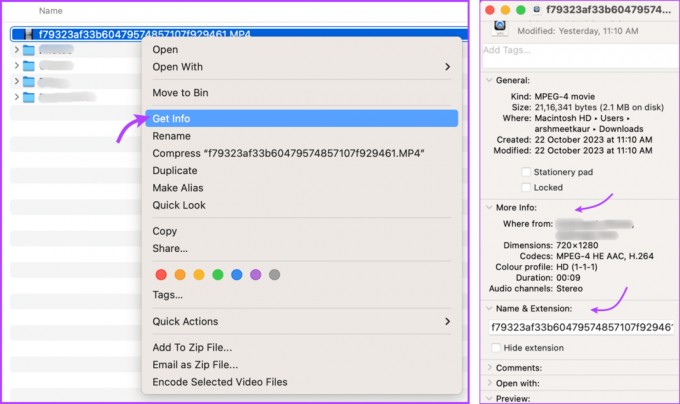
Pokud máte pocit, že rozšíření není to, co by mělo být, zkuste ho změnit. Nyní zkuste spustit soubor v přehrávači QuickTime Player a otestujte, zda můžete problém vyřešit nebo ne.
4. Zkontrolujte, zda nedošlo k poškození obrazového nebo zvukového souboru
Pokud jste dosud vyzkoušeli všechna výše uvedená řešení problémů a stále QuickTime nemůže otevřít soubor videa, musíte soubor zkontrolovat, zda není poškozený. Nejjednodušší způsob, jak toho dosáhnout, je použít ke spuštění videa jakýkoli jiný přehrávač médií dostupný na vašem zařízení.
Pokud se video nepřehrává ani v jiných aplikacích, může být problém s videem. Zkuste použít další metodu, stáhněte si video znovu nebo použijte a video konvertor k vyřešení problému.
5. Kódování video nebo audio souborů pro QuickTime Player
Počítače Mac jsou dodávány s integrovaným multimediálním kodérem. Tento nástroj můžete použít k překódování vadného multimediálního souboru, aby jej macOS mohl přehrát v aplikaci QuickTime Player.
Krok 1: Otevřete Finder a vyberte video soubor.
Krok 2: Klikněte pravým tlačítkem na soubor a vyberte „Kódovat vybrané video soubory“.
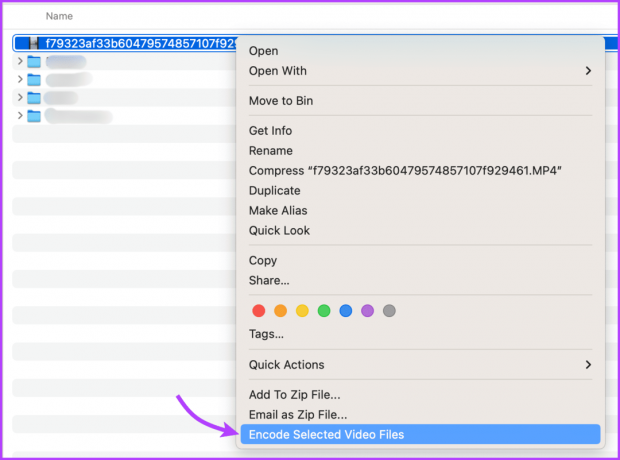
Krok 3: Zde klikněte na rozbalovací šipku vedle Nastavení.
Krok 4: Vyberte vhodný kodek (můžete vybrat jakýkoli, protože QuickTime Player podporuje všechny tyto).
Krok 5: Klikněte na Pokračovat.

Po dokončení relace kódování uvidíte ve stejné složce převedený soubor videa. Zkuste si to zahrát, doufejme, že to nyní můžete hrát.
6. Prohledejte macOS na přítomnost virů
Přestože je macOS prakticky neinfikovatelný, některé inteligentní malware a virové programy mohou poškodit vestavěné aplikace, jako je QuickTime Player. nebojte se. Existují spolehlivé způsoby, jak odstranit a zabránit malwaru na vašem Macu.
Dobrý antivirus a důkladné vyčištění vašeho Macu vám dá hodně práce. Jakmile jste si jisti, že macOS neobsahuje malware, spyware a virové programy, dejte video souboru další šanci. Zkontrolujte, zda se QuickTime vrátí zpět do svého rychlého režimu (zamýšlená slovní hříčka).
7. V App Store vyhledejte kompatibilní aplikaci
Pokud jste v této části, znamená to, že jste vyzkoušeli všechny předchozí metody odstraňování problémů a nepodařilo se vám opravit chybu „Tento soubor není kompatibilní s přehrávačem QuickTime Player“. Nyní je poslední možností získání dalšího přehrávače videa, který by mohl přehrát soubor, se kterým máte problémy.
Chcete-li najít správnou aplikaci pro soubor, klepněte na soubor pravým tlačítkem myši → vyberte Otevřít v programu → App Store. Prohlédněte si dostupné možnosti a najděte tu, která vám nejlépe vyhovuje.
Nečekejte, až Nick of Time opraví Quicktime
Pokud se vaše domácí video, epizoda vašeho oblíbeného pořadu nebo dávno zapomenuté video setká s tímto souborem, může to mít velký dopad na vaši náladu, které není kompatibilní s chybou přehrávače QuickTime. Doufáme, že vám tento článek pomůže vyřešit problém bez větších problémů.
Pokud potřebujete další pomoc nebo máte nějaké dotazy, neváhejte nás kontaktovat prostřednictvím sekce komentářů.